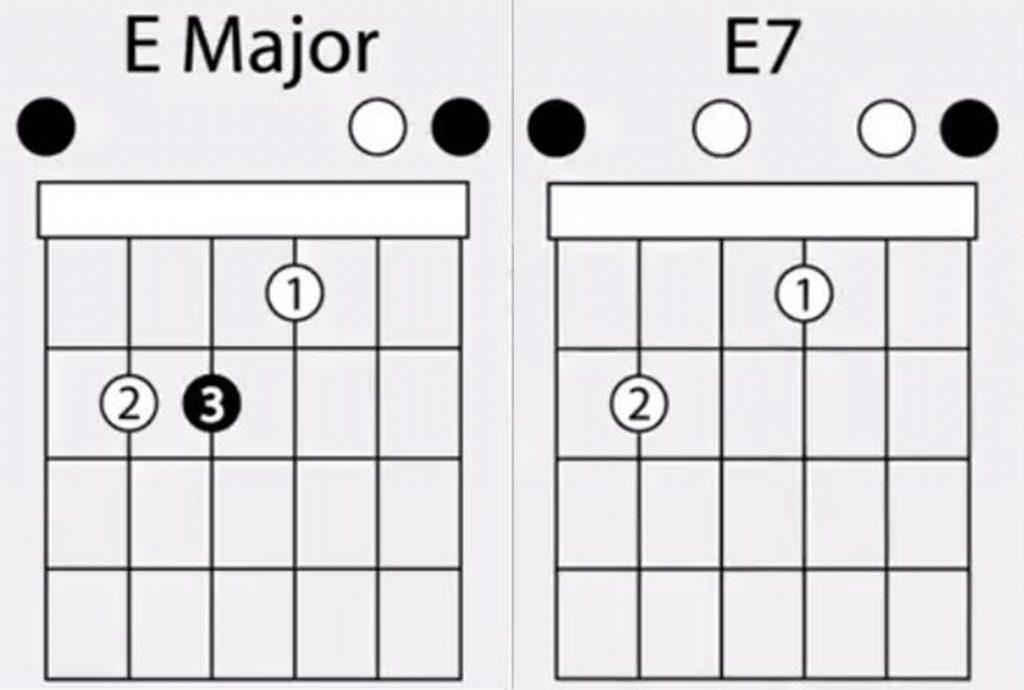Không chỉ điện thoại, chiếc máy tính hoặc chiếc laptop đồng hành cùng bạn cũng có khả năng ghi âm rất tiện lợi và nhanh chóng. Bạn sẽ không cần phải mất công chuyển file ghi âm qua lại giữa các thiết bị khi có thể trực tiếp thực hiện việc đó trên máy tính. Dưới đây là hướng dẫn cách ghi âm trên máy tính nhanh chóng, đơn giản mà ai cũng có thể dễ dàng thực hiện.

Cách ghi âm trên máy tính không cần phần mềm
Người dùng có thể trực tiếp thao tác ghi âm trên công cụ được tích hợp trên máy tính qua một vài thao tác đơn giản.
Bước 1: Chọn biểu tượng cửa sổ Windows bên dưới góc trái màn hình.
Bước 2: Gõ “Record” (Ghi âm).
Bước 3: Chọn “Sound Recorder” > “Start Record”
Bước 4: Sau khi hoàn tất quá trình ghi âm, bạn tiến hành chọn “Save” và chọn thư mục lưu File vừa được ghi.
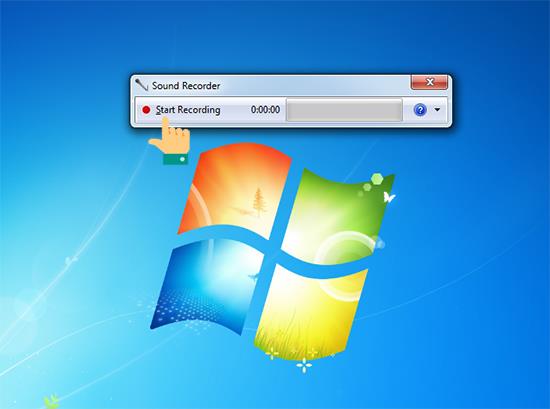
Cách ghi âm trên máy tính bằng phần mềm
1. Phần mềm ghi âm Audacity
Audacity là phần mềm ghi âm tích hợp được sử dụng phổ biến hiện nay nhờ tính đa năng cũng như dễ sử dụng của nó. Phần mềm này sở hữu một số tính năng nổi bật chẳng hạn như: điều chỉnh âm lượng trong quá trình ghi âm (tăng giảm âm lượng); chỉnh thời gian cho đoạn ghi âm; điều chỉnh, ghép các bản thu âm ngay trên phần mềm…
Cách ghi âm bằng Audacity
Bước 1: Tải phần mềm tại đây.
Bước 2: Mở Audacity > Chọn “biểu tượng chấm tròn đỏ” để bắt đầu ghi âm.
Bước 3: Điều chỉnh đoạn ghi theo ý muốn và lưu file sau khi hoàn tất.

2. Audio Recorder Pro
Audio Recorder Pro là một phần mềm hỗ trợ người dùng ghi âm rất chuyên nghiệp và cho ra chất lượng âm thanh vô cùng tốt. Ở phiên bản Pro bạn có thể tuỳ chỉnh quá trình ghi âm và quản lý file ghi âm dễ dàng.
Tải phần mềm tại đây.

3. Ghi âm với Adobe Audition
Audobe Auditon giúp người dùng dễ dàng biên tập, xử lý âm thanh vô cùng chuyên nghiệp với một số tính năng tiện ích giúp bạn dễ dàng chèn hay tinh chỉnh một số hiệu ứng độc đáo cho bản thu của mình.
Tải phần mềm tại đây.

4. Free Sound Recorder
Free Sound Recorder có khả năng ghi lại các âm thanh từ card âm thanh và lưu bản ghi trực tiếp sang định dạng file MP3, WMA hay WAV, đồng thời hỗ trợ ghi âm đầu vào linh hoạt từ nhiều thiết bị.
Tải phần mềm tại đây.
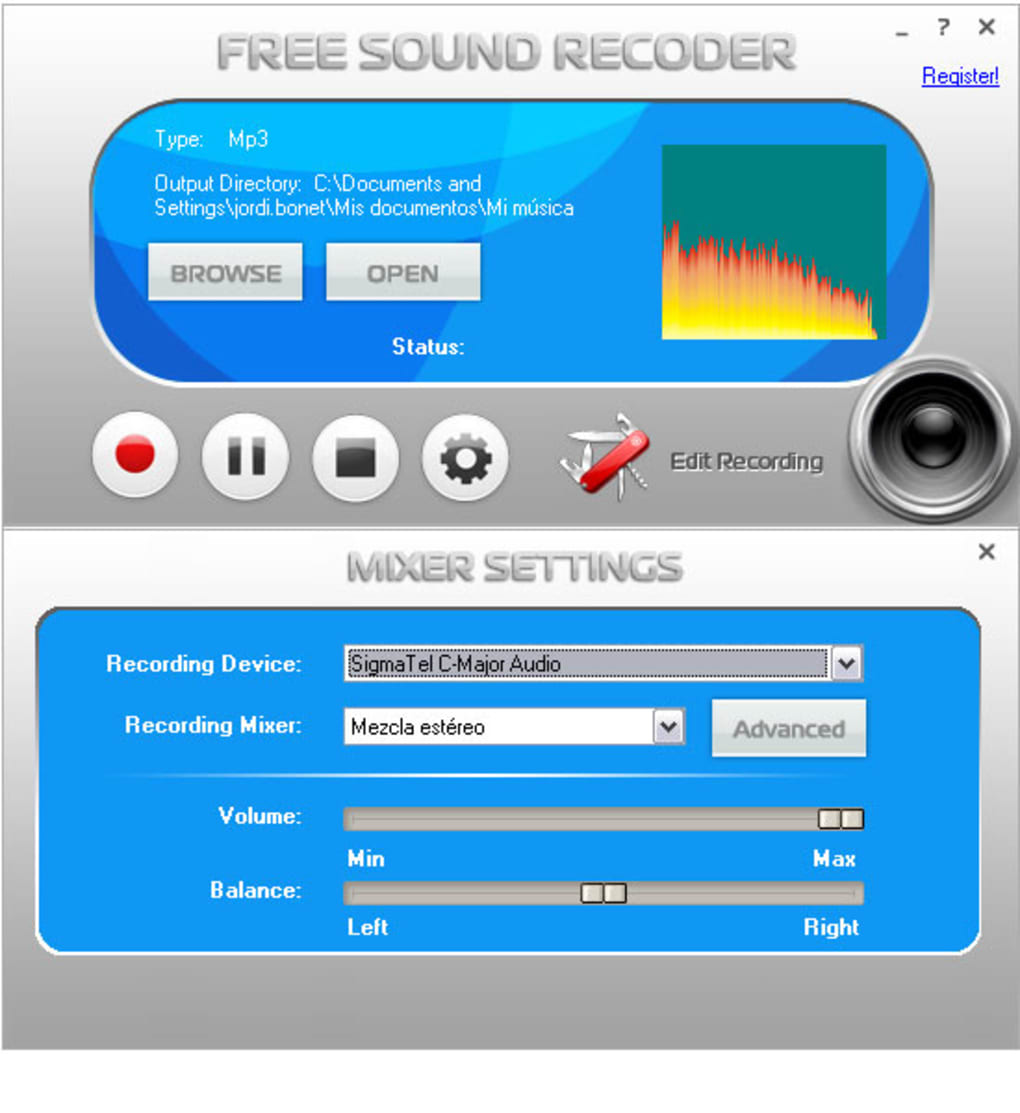
Cách ghi âm bằng các công cụ online
Bên cạnh việc ghi âm trực tiếp bằng công cụ có sẵn hay sử dụng các phần mềm, người dùng cũng có thể tham khảo các công cụ online miễn phí giúp quá trình ghi âm của bạn trở nên thuận tiện hơn.
1. online-voice-recorder.com
online-voice-recorder.com là trang web ghi âm online giúp người dùng có thể dễ dàng ghi lại các file MP3 trực tuyến mà không cần tải xuống và cài đặt thêm bất cứ phần mềm nào. Giao diện đơn giản và dễ thực hiện là điểm cộng của trang web này.
2. vocalremover.org
vocalremover.org được tích hợp các công cụ ghi âm trực tuyến đơn giản và vô cùng tiện lợi mà bạn có thể sử dụng ngay trong trình duyệt của mình. Bản ghi của bạn sẽ được thu qua microphone và lưu lại dưới định dạng MP3.
3. vidmore.com
Trang web vidmore.com có giao diện đơn giản, thân thiện, dễ sử dụng với người dùng và hoàn toàn miễn phí.
4. Blu-ray Master
Blu-ray Master là trang web hỗ trợ ghi âm thanh từ nhiều đầu vào khác nhau và tệp ghi âm cũng được lưu dưới nhiều dạng như MP3, OGG, AAC, WAV…
Trên đây là hướng dẫn cách ghi âm trên máy tính Windows đơn giản, hiệu quả mà bạn có thể tham khảo. Hy vọng bài viết đã đem lại cho bạn những thông tin bổ ích. Theo dõi Phúc Anh để cập nhật những thông tin thú vị.